Новая функция поможет навести порядок тем, у кого в телефонной книге на смартфоне записано множество номеров. Ранее она уже была реализована на Mac, но на устройствах с iOS оставалась недоступной
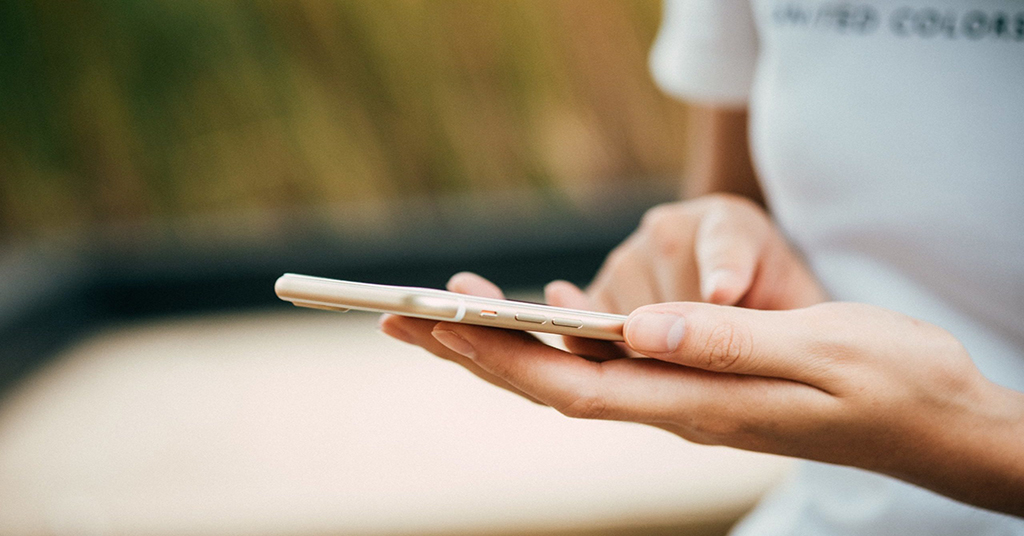
https://news.gerona.ca/
Приложение «Контакты» в iPhone хранит имена, адреса и номера телефонов наших друзей, родственников и коллег. К сожалению, способ хранения информации о контактах на устройстве не всегда надежен. Ошибки iCloud или проблемы с синхронизацией между iPhone и учетной записью электронной почты могут привести к дублированию контактов на смартфоне.
К счастью, у этой проблемы есть несколько простых исправлений, которые не займут больше пары секунд. До iOS 16 очистка контактов была непростой задачей. Если вы используете iOS 16 или более позднюю версию, то это проще простого.
Как объединить контакты на iPhone и удалить дубликаты
Чтобы избавиться от повторяющихся контактов на iPhone, выполните следующие действия:
- Убедитесь, что ваш iPhone работает под управлением iOS 16 или более поздней версии.
- Откройте приложение «Телефон»
- Нажмите на вкладку «Контакты» внизу по центру.
- Если у вас есть повторяющиеся контакты, под вашей карточкой в верхней части экрана появится всплывающее окно.
- Нажмите «Просмотреть дубликаты»
- Список всех дублированных контактов появится на экране.
- Нажмите «Объединить все» в нижней части экрана.
- Таким образом все дублированные контакты будут перенесены в одну карточку для каждого, которая объединяет всю уникальную информацию.
Как объединить контакты с разными именами
Вы можете обнаружить, что после выполнения описанных выше шагов у вас осталось несколько карточек контактов, предназначенных для одного и того же человека, но с разными именами. Приведенный выше метод объединяет только карточки контактов с одинаковым именем.
Чтобы объединить контакты с разными именами, выполните следующие действия.
- Откройте приложение «Телефон» на iPhone
- Нажмите на первую карточку контакта, которую вы хотите объединить
- Нажмите «Править» в правом верхнем углу.
- Прокрутите вниз и нажмите «Связать контакты».
- Выберите вторую карточку контакта, которую вы хотите объединить с первой
- Нажмите «Связать» в правом верхнем углу.
- Нажмите «Готово»
Карточка контакта будет называться так же, как и первая выбранная вами. Если хотите изменить это, выполните следующие действия:
- Откройте приложение «Телефон»
- Нажмите на карточку контакта
- Прокрутите вниз до раздела «Связанные контакты».
- Нажмите на связанную карточку контакта, которую вы хотите использовать в качестве имени для этого контакта.
- Выберите «Использовать это имя для единой карты».
Как удалить контакт на iPhone
Удалить контакт на iPhone на самом деле не так просто, как вы думаете. Обычно вы можете свайпнуть справа налево, чтобы удалить что-либо на iPhone, будь то сообщение, электронная письмо или заметка. С контактами все немного иначе.
Чтобы удалить контакт на iPhone, выполните следующие действия:
- Откройте приложение «Телефон» на своем iPhone.
- Выберите контакт, который хотите удалить
- Нажмите «Править» в правом верхнем углу.
- Прокрутите вниз карточку контакта
- Нажмите «Удалить контакт»
- Подтвердите «Удалить контакт»
Ранее мы писали и о 12 интересных и полезных расширений для браузера Google Chrome. Не каждый пользователь Google Chrome знает, что его можно полностью адаптировать под свои потребности и вкусы, в частности, убрать рекламу или установить «живые» обои. Какие расширения Chrome установить — читайте здесь.
ЧИТАЙТЕ ТАКЖЕ:
- Apple отказалась увеличивать производство iPhone во второй половине 2022 года
- Apple iPhone 14 eSIM: что это такое и как ее настроить на новом смартфоне
- Пользователи iPhone теперь могут удалять и редактировать отправленные SMS










 Telegram
Telegram
 Viber
Viber
